Linksys AE6000: instruction
Class: Computer Accessories
Type:
Manual for Linksys AE6000

a
ليلد
مدختسملا
AE6000
AC580 يئانث قاطن وذ رغصم يكلسلا USB لوحم
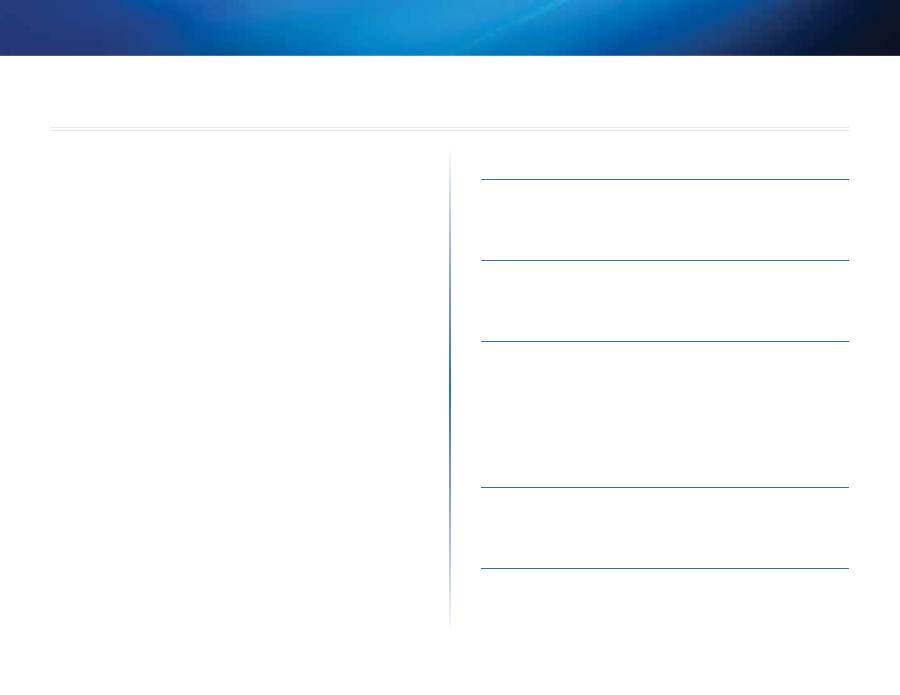
i
ااموتحملا
Linksys AE6000
جتنلما ىلع ةماع ةرظن
1
تازيلما
تيبثتلا
2
تيبثتلا
ةيكلسلالا ةكبشلا نيوكت
3
Wi-Fi ةينقتب يملمحا دادعلإا
3
ةيكلسلالا ةكبشلا نيوكتل ةدعاسلما ةادأ
3
ليغشتلا ماظن يف ةنّمضلما ةيكلسلالا ةكبشلا دادعإ
اهحلاصإو ءاطخلأا فاشكتسا
10
AE6000
تافصاولما
11
Linksys AE6000
ااموتحملا
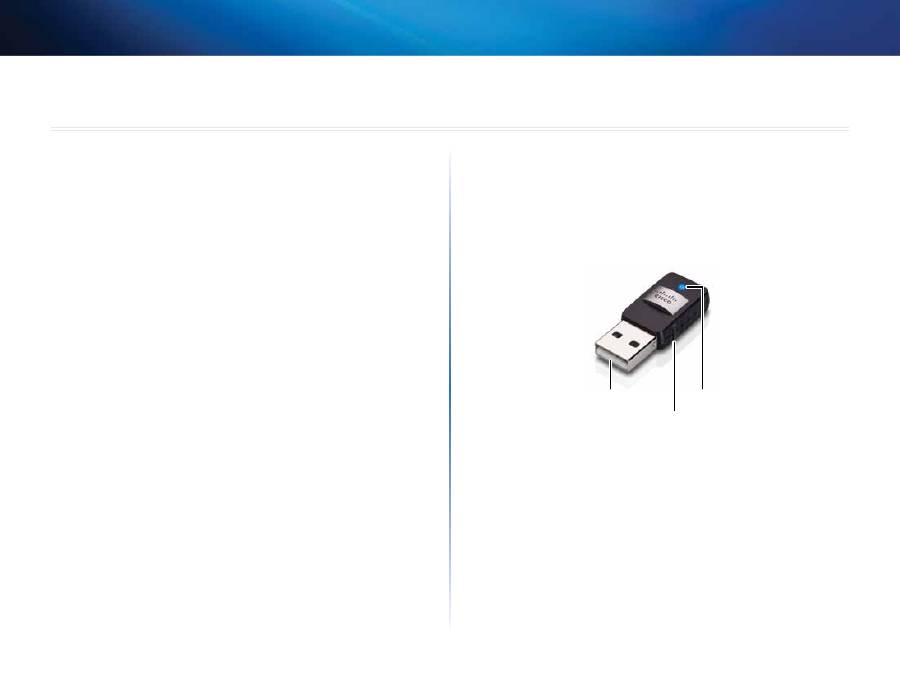
1
نتنملا مل لما مرتن
Linksys AE6000
1
لكبش لينقت ثدحأ مادختساب .AC580 يئانثلا قاطنلا يذ رغصملا يكلسلالا USB لوحم كرايتخلا اًركش
رتويبمكلا وأ يبتكملا رتويبمكلا مل هتيقرت وأ يكلسلا لاصتا لفاضإ مل لّوحملا لمعم ،ليكلسلا
كنكمم ،كتيصوصخو كتانايب لمامح يف مد اسملل .Windows ماتنب لمعم يذلا كب صاخلا لومحملا
.يكلسلالا كلاصتا لمامحل )WPA2( 2 Wi-Fi لينقتب يمحملا لوصولا ريفشت مادختسا
تازيملا
USB سباق
Wi-Fi Protected Setup رز
ءوضلا
.رتويبمكلا مل رفوتم USB ذفنم يأ ملإ فرطلا اذه لصوتب مق :
USBذخأم
.ليكلسلالا لكبشلا يف طاشن دوجو للاح يف ضموم
:ءوضلا
داد لإا رز مل و رزلا اذه مل طغضا : )
Wi-Fi ةينقتب يمحملا دادعلإا( Wi-Fi Protected Setup™ رز
.ليكلسلالا لكبشلاب رتويبمكلا ليصوتل كمدل لوصولا لطقن وأ هجوملا مل Wi-Fi لينقتب يمحملا
نتنملا مل لما مرتن
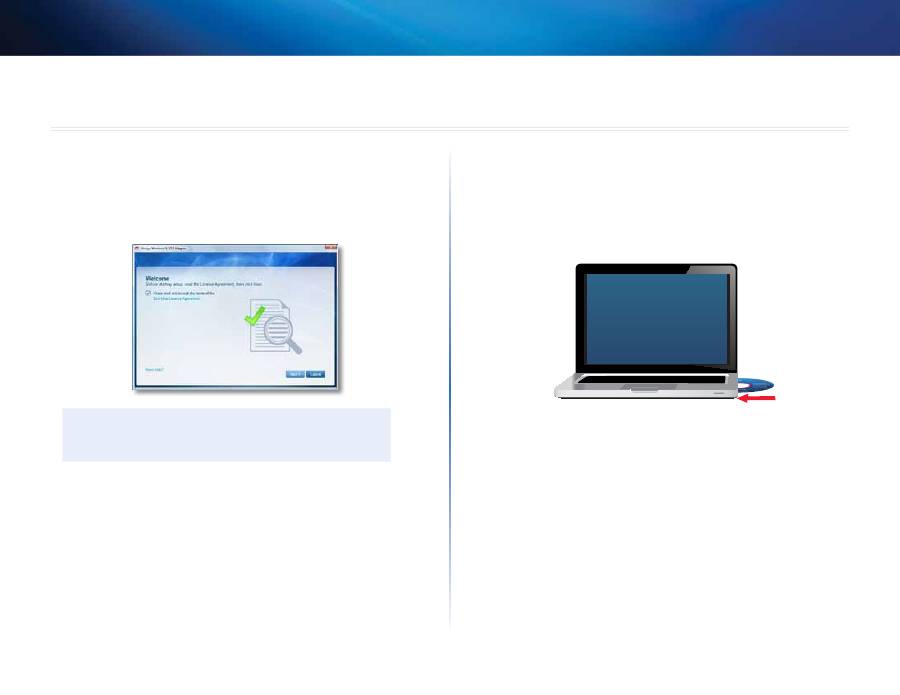
2
ايبثتلا
Linksys AE6000
2
.لّوحملا ايبثت ااءارجإ لصفلا اذه فصم
تيبثتلا
:لّوحملا ايبثتل
1
.
.DVD صارقأ كرحم وأ لطوغضملا صارقلأا كرحم يف طوغضملا صرقلا لخدأ
2
.
طغضا( Tap to choose what happens to this disc
قوف رقنا ،Windows 8 ماتنب قّلعتم ام يف
.لشاشلا نم منميلا لمولعلا لموازلا يف
)صرقلا اذهل لصحيس ام راتختل
3
.
.
)Linksys لّوحم دادعإ( Set up your Linksys Adapter
قوف رقنا
ذفن ،كلذب مايقلل .مرشابم طوغضملا صرقلا مل داد لإا ملإ لوصولاب مقف ،رايخلا اذه رت مل اذإ
:كب صاخلا ليغشتلا ماتنل ًاعبت ليلاتلا ااوطخلا
Windows 8 ليغشتلا ماظن
.
)رتويبمك( Computer
قوف رقنا مث ،ليساسلأا لشاشلا مل
)رتويبمك( Computer
بتكا
.ااقيبطتلا لمئاق يف رهتم امدن
.
.ليمقرلا ومديفلا صارقأ وأ لطوغضملا صارقلأا كّرحم قوف اًجودزم اًرقن رقنا
Windows Vista و Windows 7
.أ
.
رتويبمكلا > أدبا
ملإ لقتنا
.
.DVD صارقأ كرحم وأ لطوغضملا صارقلأا كرحم قوف ًاجودزم ًارقن رقنا
Windows XP ليغشتلا ماظن
.أ
.
)رتويبمكلا( My Computer
قوف رقنأ مث
)ليغشتلا ءدب( Start
قوف رقنا
.
.ليمقرلا ومديفلا صارقأ وأ لطوغضملا صارقلأا كّرحم قوف اًجودزم اًرقن رقنا
4
.
.يكلسلالا Linksys لّوحم داد إ ءاهنلإ لشاشلا مل رهتت يتلا ااميلعتلا عبتا
ةظحلام
فّرعتم ،داد لإا ليغشت دعب .لّوحملا ايبثتل طقف مدحاو مرم داد لإا ليغشت ملإ جاتحت
.رتويبمكلا يف USB ذفنمب اهيف هليصوت متم مرم لك يف لّوحملا مل رتويبمكلا
ايبثتلا
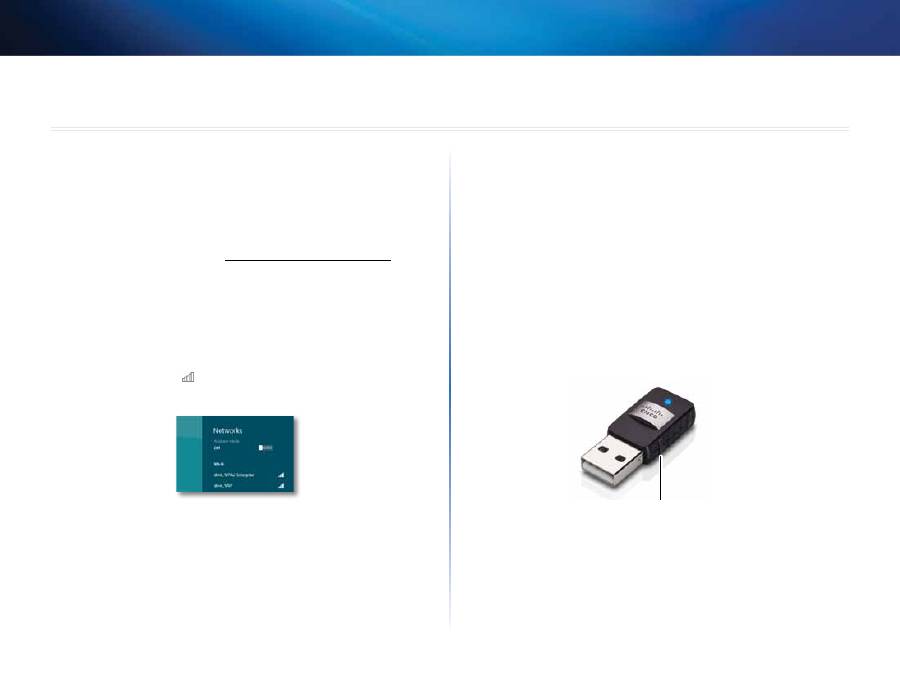
3
Wi-Fi لينقتب يمحملا داد لإا :ليكلسلالا لكبشلا نموكت
Linksys AE6000
3
:مادختسا كنكمم ،لوحملل يكلسلالا لاصتلاا ااداد إ نموكتل
•
وأ كمدل ه ّجوملا هدمتعم ناك اذإ( )Wi-Fi لينقتب يمحملا داد لإا( Wi-Fi Protected Setup™
)لوصولا لطقن وأ مراّبعلا
•
رتويبمكلل ليكلسلالا لكبشلا نموكتل مد اسملا مادأ
•
ليغشتلا ماتن يف لنّمضملا ليكلسلالا لكبشلا داد إ
Wi-Fi ةينقتب يمحملا دادعلإا
:Wi-Fiـب يمحملا دادعلإا مادختساب لاصتلال
1
.
.لاصتلاا لطقن وأ مراّبعلا وأ يكلسلالا هجوملا مل Wi-Fi لينقتب يمحملا داد لإا رز مل طغضا
2
.
مدمل لوحملا بناج مل Wi-Fi لينقتب يمحملا داد لإا رز مل رارمتساب طغضا ،نيتقيقد للاخ
.لاصتلاا لمتكم امدن اًتباث حبصم مث ،لاصتلاا ليلم للاخ LED ءوض ضموم .ناوث ثلاث اهلقأ
Wi-Fi Protected Setup رز
ةيكلسلالا ةكبشلا نيوكتل ةدعاسملا ةادأ
قّلعتملا دنتسملا عجار ،هيل لتبثم ليكلسلالا لكبشلا نموكتل مد اسم مادأب اًدّوزم رتويبمكلا ناك اذإ
.ااميلعتلا مل لوصحلل مد اسملا مادلأاب
ماظن يف ةنّمضملا ةيكلسلالا ةكبشلا دادعإ
ليغشتلا
ليغشتلا ماتن يف لنّمضملا مد اسملا مادأ مادختسلا هاندأ بسانملا مسقلا يف مدراولا ااميلعتلا عبتا
:كمدل
•
3 ةحفصلا يف ”Windows 7 ليغشتلا ماظن“
•
4 لحفصلا يف ”Windows 7 ليغشتلا ماتن“
•
5 لحفصلا يف ”Windows Vista ليغشتلا ماتن“
•
7 لحفصلا يف ”Windows XP ليغشتلا ماتن“
Windows 8ليغشتلا ماظن
قوف رقنا مث ،لشاشلل منميلا ليلفسلا لموازلا ملإ سواملا رشؤم لقنا ،لوحملا ايبثت دعب
لهج نم لكبشلا لمئاق حتف متم . ليكلسلالا لكبشلا زمر قوف رقنا .)ااداد إ(
Settings
.كمدل ليلاحلا لاصتلاا للاحو مرفوتملا ليكلسلالا ااكبشلا مرهتم منميلا لشاشلا
ليكلسلالا لكبشلا نموكت

4
ليغشتلا ماتن يف لنّمضملا ليكلسلالا لكبشلا داد إ :ليكلسلالا لكبشلا نموكت
Linksys AE6000
ديدج يكلسلا لاصتا
:ةفلتخم ةيكلسلا ةكبشب لاصتلال
1
.
.)ااداد إ(
Settings
قوف رقنا مث ،منميلا ليلفسلا لشاشلا لمواز ملإ سواملا رشؤم لقنا
2
.
ليكلسلالا ااكبشلا مرهتم لكبشلا لمئاق حتف متم . ليكلسلالا لكبشلا زمر قوف رقنا
.كمدل ليلاحلا لاصتلاا للاحو مرفوتملا
3
.
.)رسلا لملكك( لكبشلا لوح لبولطم ليفاضإ اامولعم يأ لخدأ ،كتبلاطم دن
Windows 7 ليغشتلا ماظن
يف ماتنلا لبل يف
ةيكلسلالا ةكبشلا نيوكت
مد اسملا مادلأا زمر رهتم ،لّوحملا ايبثت دعب
.)ماتنلا لبل يف
ةيفخملا زومرلا راهظإ
مهس قوف رقناف ،زمرلا اذه رت مل اذإ( .رتويبمكلا
.يكلسلالا لاصتلاا للاح ن اامولعم رهتت ،زمرلا قوف سواملا رشؤم رورم دن
ديدج يكلسلا لاصتا
:ةفلتخم ةيكلسلا ةكبشب لاصتلال
1
.
ليكلسلالا ااكبشلاب لمئاق رهتت .
ةيكلسلالا ةكبشلا نيوكت
مد اسملا مادلأا زمر قوف رقنا
.مرفوتملا
2
.
.
لاصتا
قوف رقنا مث كتكبش ددح
اممتأ دق نوكت كلذبو ،ليكلسلالا لكبشلاب نلآا رتويبمكلا لصتيسف ،ليكلسلا لمامح مدختست كتكبش نكت مل اذإ
.ليلمعلا
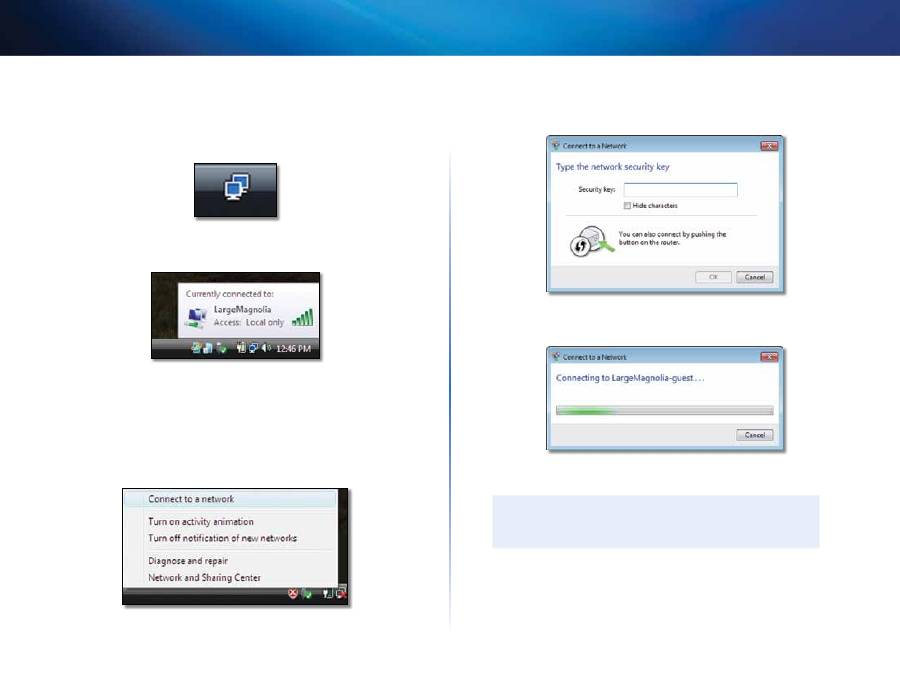
5
ليغشتلا ماتن يف لنّمضملا ليكلسلالا لكبشلا داد إ :ليكلسلالا لكبشلا نموكت
Linksys AE6000
3
.
ليهاضملا ليصوصخلا حاتفم وأ )WPA/WPA2( Wi-Fi لينقتب يمحملا لوصولا رورم للمج لخدأ
.
)قفاوم( OK
قوف رقنا مث ،)كمدل ناملأا عونل ًاعبت( )WEP( ليكلسلل
.لاصتلاا ءاهنإ ادرأ اذإ لاإ ،ليلمعلا ءاغلإب مقت لا .لكبشلاب لّوحملا لاصتا ءانثأ لشاشلا هذه رهتت
.ليكلسلالا لكبشلاب نلآا ًلاصتم رتويبمكلا حبصأ
ةظحلام
قوف مث ،
أدبا
قوف رقنا ،ليكلسلالا لكبشلا نموكت مد اسلما مادأ ااميلعت مل علاطلال
.
معدلاو تاميلعتلا
Windows Vista ليغشتلا ماظن
يف ماتنلا لبل يف
ةيكلسلالا ةكبشلا نيوكت
مد اسملا مادلأا زمر رهتم ،لّوحملا ايبثت دعب
.رتويبمكلا
.يكلسلالا لاصتلاا للاح ن اامولعم رهتت ،زمرلا قوف سواملا رشؤم رورم دن
ديدج يكلسلا لاصتا
:ةفلتخم ةيكلسلا ةكبشب لاصتلال
1
.
.
ةيكلسلالا ةكبشلا نيوكت
مد اسملا مادلأا زمر قوف نمملأا سواملا رزب رقنا
2
.
.
ةكبشب لاصتلاا
قوف رقنا
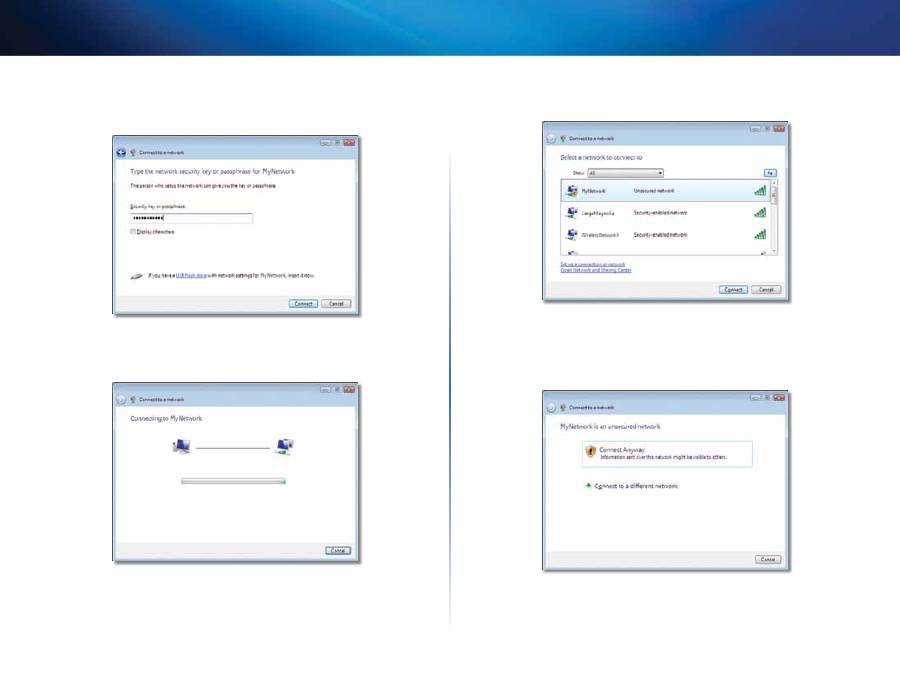
6
ليغشتلا ماتن يف لنّمضملا ليكلسلالا لكبشلا داد إ :ليكلسلالا لكبشلا نموكت
Linksys AE6000
3
.
.
لاصتا
قوف رقنا مث كتكبش ددح
4
.
.5 موطخلا ملإ لقتناف ،يكلسلالا ناملأا مدختست كتكبش اناك اذإ
.لشاشلا هذه رهتتسف ،يكلسلالا ناملأا مدختست
لا
كتكبش اناك اذإ
.أ
.6 موطخلا ملإ لقتناو
لاح لك ىلع لاصتلاا
قوف رقنا ،لنملآا ريغ لكبشلاب لاصتلال
5
.
ليهاضملا ليصوصخلا حاتفم وأ )WPA/WPA2( Wi-Fi لينقتب يمحملا لوصولا رورم للمج لخدأ
.
لاصتا
قوف رقنا مث ،)كمدل ناملأا عونل ًاعبت( )WEP( ليكلسلل
ءاهنإ يف ابغر اذإ لاإ ،ليلمعلا ءاغلإب مقت لا .لكبشلاب لّوحملا لاصتا ءانثأ لشاشلا هذه رهتت
.ايبثتلا

7
ليغشتلا ماتن يف لنّمضملا ليكلسلالا لكبشلا داد إ :ليكلسلالا لكبشلا نموكت
Linksys AE6000
.لكبشلاب لصتت امدن لشاشلا هذه رهتت
6
.
.
ةكبشلا هذه ظفح
ددحف ،ااداد لإا ظفح ادرأ اذإ
7
.
.
قلاغإ
قوف رقنا
لحيحصلا ااداد لإا قيبطت يف لشاشلا هذه د است .
ةكبشلا عقوم
نييعت
لشاشلا رهتت امبر
.عقوملا عونل
.أ
.لجتانلا لشاشلا يف
قلاغإ
قوف رقنا مث ،
ماع عقوم
وأ
لمع
وأ
لزنم
قوف رقنا
ةظحلام
قوف مث ،
أدبا
قوف رقنا ،ليكلسلالا لكبشلا نموكت مد اسلما مادأ ااميلعت مل علاطلال
.
معدلاو تاميلعتلا
.ليكلسلالا لكبشلاب نلآا ًلاصتم رتويبمكلا حبصأ
Windows XP ليغشتلا ماظن
Windows XP Wireless Zero نيوكت ةدعاسملا ةادلأا
زمر رهتم ،لّوحملا ايبثت دعب
.رتويبمكلا يف ماتنلا لبل يف
Configuration
.يكلسلالا لاصتلاا للاح ن اامولعم رهتت ،زمرلا قوف سواملا رشؤم رورم دن
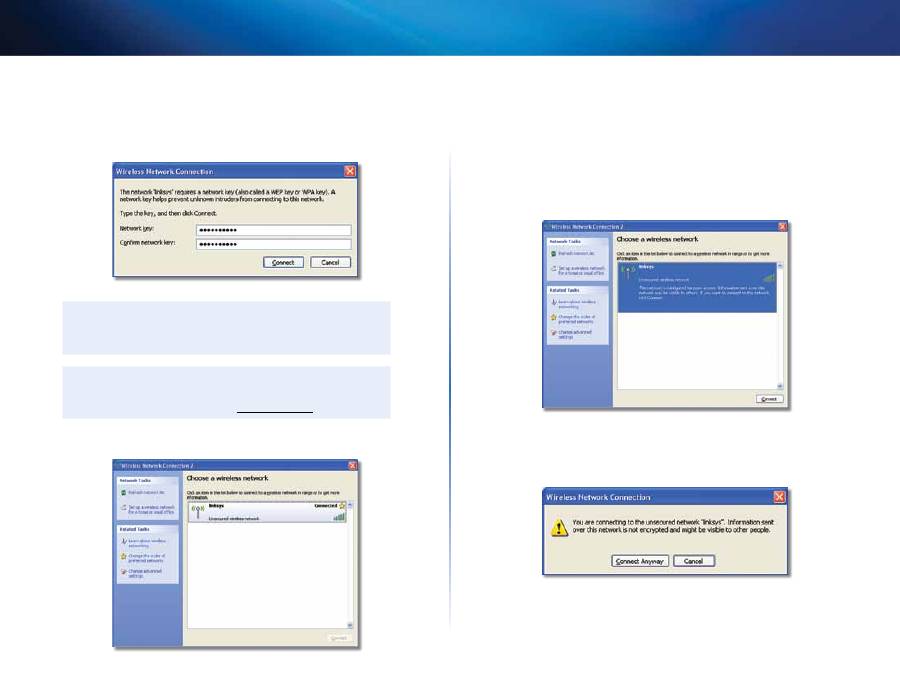
8
ليغشتلا ماتن يف لنّمضملا ليكلسلالا لكبشلا داد إ :ليكلسلالا لكبشلا نموكت
Linksys AE6000
ديدج يكلسلا لاصتا
:ةديدج ةيكلسلا ةكبشب لاصتلال
1
.
ماتنلا لبل يف
Windows XP Wireless Zero Configuration
زمر قوف نمملأا سواملا رزب رقنا
ااكبشلا ضرعم راطإ رهتم .
ةرفوتملا ةيكلسلالا تاكبشلا ضرع
قوف رقنا مث رتويبمكلا يف
.مرفوتملا ليكلسلالا
2
.
.
لاصتا
قوف رقنا مث اهدمرت يتلا لكبشلا ددح
.3 موطخلا ملإ عباتف لاإو .4 موطخلا ملإ لقتناف ،يكلسلالا ناملأا مدختست لكبشلا اناك اذإ
3
.
نلآا رتويبمكلا لصتم .لنملآا ريغ لكبشلاب لّوحملا ليصوتل
لاح لك ىلع لاصتلاا
قوف رقنا
.ليلمعلا اممتأ دق نوكت كلذبو ،ليكلسلالا لكبشلاب
4
.
لخدأف ،)WEP( ليكلسلل ليهاضملا ليصوصخلا يكلسلالا ناملأا مدختست لكبشلا اناك اذإ
مدختست لكبشلا اناك اذإ .
ةكبشلا
حاتفم ديكأت
و
ةكبشلا حاتفم
نيلقحلا يف WEP حاتفم
نيلقحلا يف رورملا للمج لخدأف ،)WPA/WPA2( Wi-Fi لينقتب يمحملا لوصولا يكلسلالا ناملأا
.
لاصتا
قوف رقنا .
ةكبشلا
حاتفم ديكأت
و
ةكبشلا حاتفم
ةظحلام
لخدأ .WEP رورم للمج مادختسا Windows XP Wireless Zero Configuration دمتعم لا
.لوصولا لطقن وأ يكلسلالا هّجوملا همدختسم يذلا قيقدلا WEP حاتفم
ةظحلام
،)KB893357( Windows XP ثمدحت ايبثت نم دكأتف ،WPA2 نامأ مدختست كتكبش اناك اذإ
.
www.microsoft.com
عقوملا مل رفوتملا
.ًاطشن لاصتلاا نوكم امدن
ةلصتم
ـك ليكلسلالا لكبشلا رهتتس
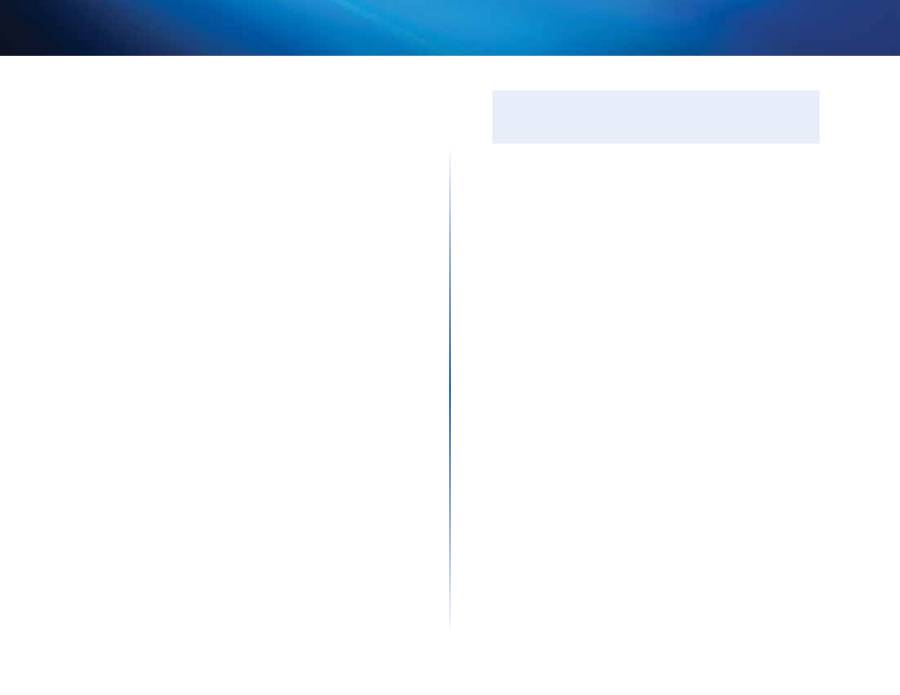
9
ليغشتلا ماتن يف لنّمضملا ليكلسلالا لكبشلا داد إ :ليكلسلالا لكبشلا نموكت
Linksys AE6000
ةظحلام
قوف مث ،
أدبا
قوف رقنا ،ليكلسلالا لكبشلا نموكت مد اسلما مادأ ااميلعت مل علاطلال
.
معدلاو تاميلعتلا
.ليكلسلالا لكبشلاب نلآا ًلاصتم رتويبمكلا حبصأ
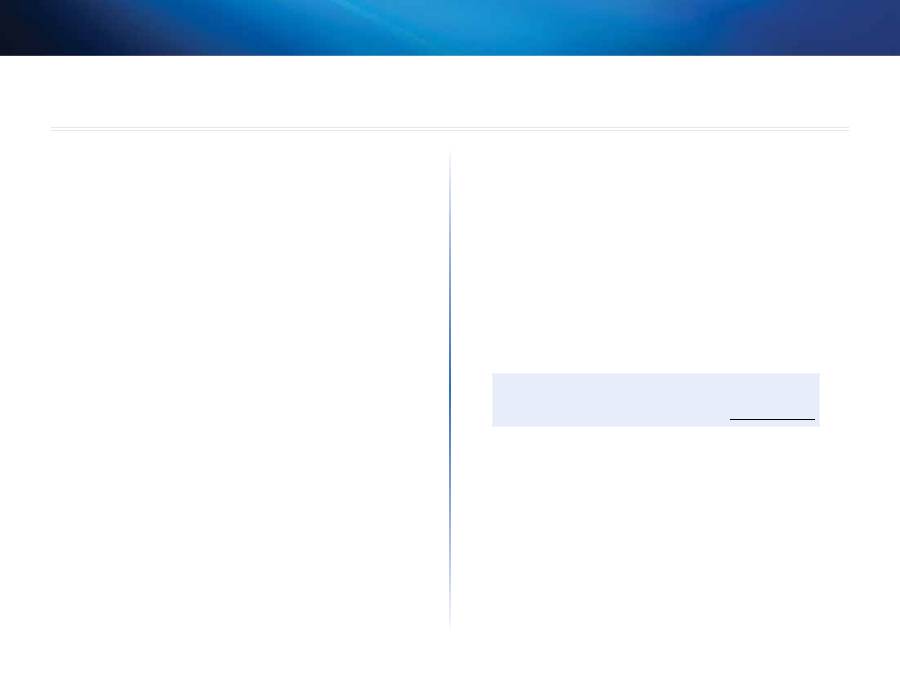
10
اهحلاصإو ءاطخلأا فاشكتسا
Linksys AE6000
10
AE6000
.لّوحملا ىلع كب صاخلا رتويبمكلا فّرعتي مل
•
.رتويبمكلاب USB لحتف يف حيحص لكشب لّوحملا لاخدإ نم دكأت
•
.فلتخم USB ذفنمب لّوحملا ليصوتب مق
ةكبشلا ىلع ةدوجوملا ىرخلأا رتويبمكلا ةزهجأب لاصتلاا كب صاخلا رتويبمكلا ىلع رذعتي
.ةيكلسلالا
•
.ليغشتلا ديق رتويبمكلا مزهجأ نأ نم دكأت
•
فّرعمب ًاضمأ فورعملا( هسفن ليكلسلالا لكبشلا مسا مادختساب لّوحملا نموكت مت هنأ نم دكأت
رتويبمكلا مزهجأ عم لمدختسملا اهسفن يكلسلالا ناملأا ااداد إو )SSID وأ اامدخلا ل ومجم
.ليكلسلالا لكبشلا مل ىرخلأا
ةظحلام
عقوملا مل بمو مل م دلا مسق عجارف ،انه كتلئسأ ملإ قرطتلا متم مل اذإ
.Linksys.com/support
اهحلاصإو ءاطخلأا فاشكتسا
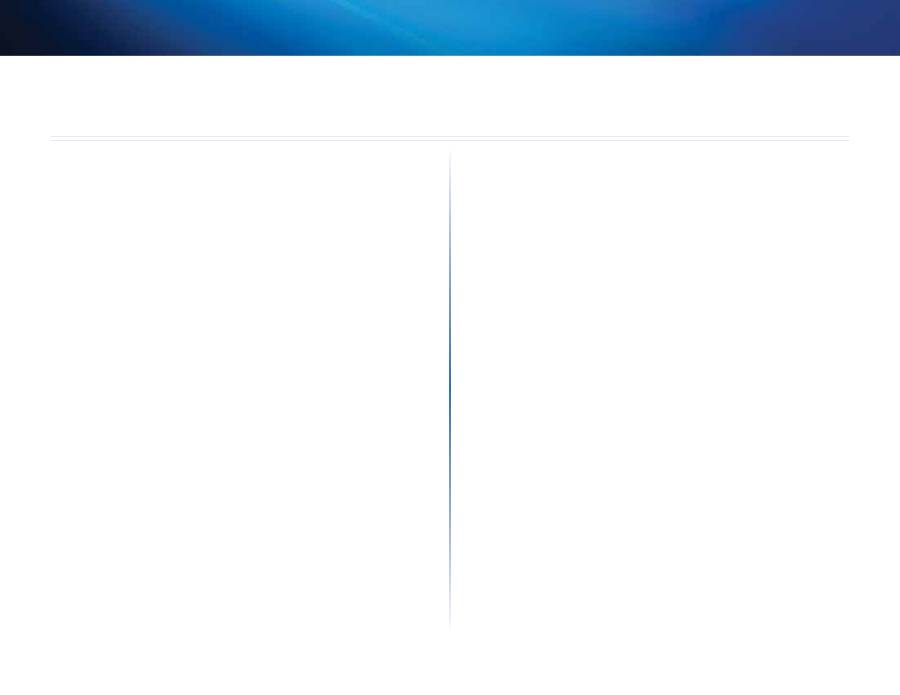
11
اافصاوملا
Linksys AE6000
Linksys AE6000
AE6000
زارطلا مقر
802.11ac, 802.11n ، 802.11g ، 802.11b ، 802.11a
ريماعلما
2.0 USB
ليصوتلا لهجاو
طاشنلا/لاصتلاا
ليئوضلا LED اارشؤم
يجولما قاطنلا لجودزم ليلخاد اادحو 1
يئاوهلا اادحو
Wi-Fi لينقتب يملمحا داد لإا
رارزلأا
ليصخشلا لكبشلا WPA & WPA2 ،WEP
لماملحا اازيم
Wi-Fi لينقتب يملمحا داد لإا ،لكرش لكبش WPA & WPA2
اب 128 ملإ لصم ريفشت
ناملأا حاتفم ااتب
،Windows Vista ،Windows XP
ليغشتلا اابلطتم
،Windows Vista 64-bit Edition
Windows 8 ،Windows 7 64-bit, Windows 8 وأ ،Windows 7
اب64-
ةيئيبلا تافصاوملا
)مم 8 x 15 x 35 ( لصوب 0,32 × لصوب 0,59 × لصوب 1,38
داعبلأا
)مج 4( ليقوأ 0,14
نزولا
،IDA ،WEEE ،RoHS ،UL ،IC ،CE ،FCC
مداهش
Wi-Fi A/B/G/N/AC ،C-Tick
)لموئم لجرد 40 ملإ 0( اماهنرهف لجرد 104 ملإ 32
ليغشتلا مرارح لجرد
)لموئم لجرد 70 ملإ –20( اماهنرهف لجرد 158 ملإ -4
نمزختلا مرارح
نمزختلا ءانثأ لبوطرلا قاطن 85% ملإ 10
ليغشتلا لبوطر قاطن
فثاكت نود 90% ملإ 5
فثاكت نود
.راعشإ نود نم رييغتلل اافصاولما عضخت نأ نكيم
اافصاوملا
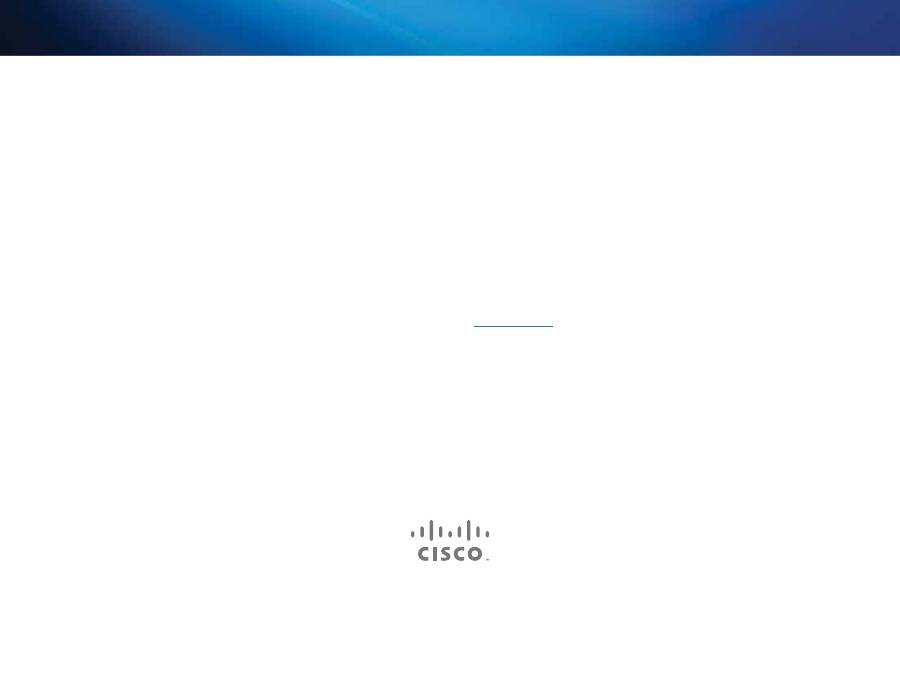
.ىرخلأا لودلاو مدحتملا ااملاولا يف اهل لعباتلا ااكرشلا وأ/و Cisco ـل للجسم لمراجت ااملا وأ لمراجت ااملا يه Linksysو Cisco راعشو Cisco
.نيينعملا اهباحصلأ لصاخ ليكلم يه دنتسملا اذه يف مدراولا ىرخلأا لمراجتلا ااملاعلا لفاك .www.cisco.com/go/trademarks عقوملا مل لمراجتلا Cisco ااملاعب لمئاق مل روثعلا نكمم
.لظوفحم قوقحلا عيمج .اهل لعباتلا ااكرشلا وأ/و Cisco لكرشل 2013 ماعلل © رشنلاو عبطلا قوقح
زئاوجلا مل زئاحلا ينقتلا م دلا مل علاطلال
linksys.com/support
مرامز مجرم

a
Ръководство за потребителя
AE6000
Безжичен двучестотен Mini USB адаптер AC580
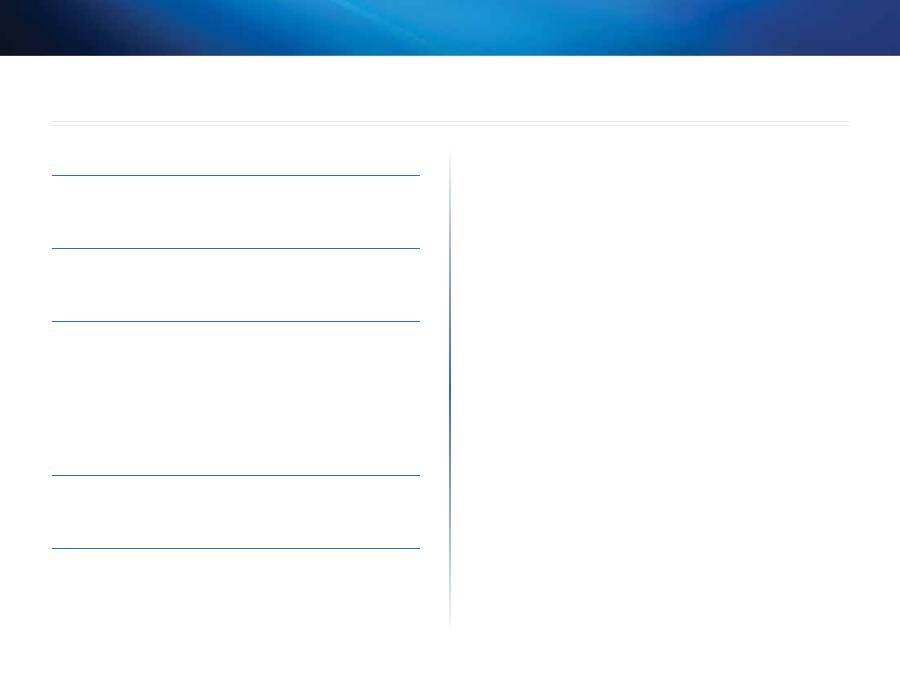
i
LinksysAE6000
i
Съдържание
Общ преглед на продукта
Функции
1
Инсталиране
Инсталиране
2
Конфигурация на безжична мрежа
ЗащитеноинсталираненаWi-Fi
3
Помощнапрограмазаконфигурираненабезжична
мрежа
3
Вграденавоперационнатасистеманастройкана
безжичнамрежа
3
Отстраняване на неизправности
AE6000
10
Технически данни
LinksysAE6000
11
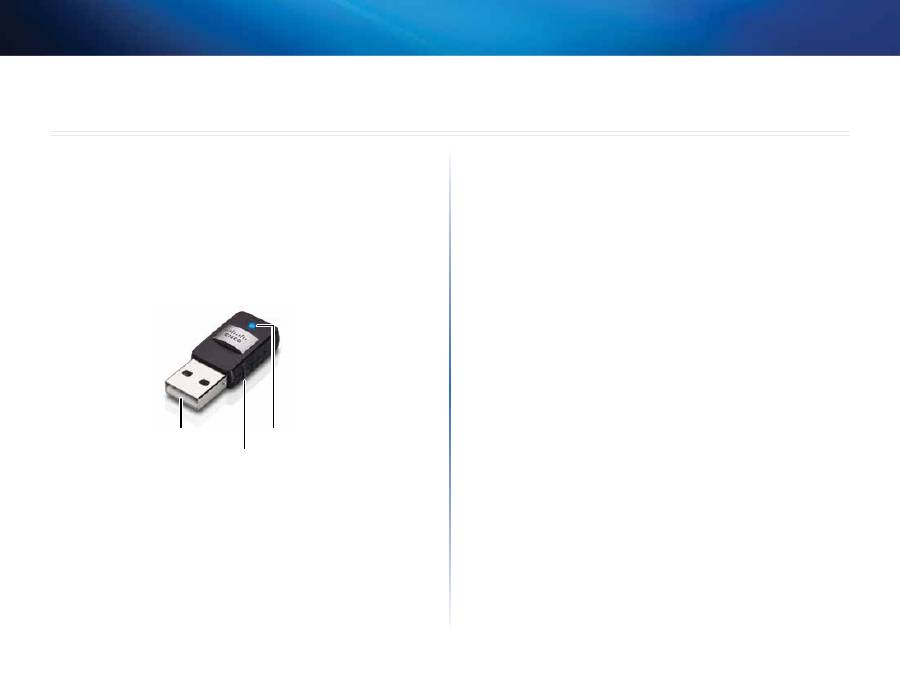
1
Общпрегледнапродукта
LinksysAE6000
1
Благодарим ви за избора на двучестотния безжичен mini USB адаптер
AC580. С използване на най-новата безжична мрежова технология
адаптерът добавя или актуализира настройките за безжично свързване
навашиянастоленилипреносимкомпютър,базираннаWindows.Запо-
добразащитанавашитеданнииосигуряваненаповерителностможете
даизползватешифрованенаWi-FiProtectedAccess2(WPA2)зазащитана
вашатабезжичнавръзка.
Функции
USBщепсел
БутонWi-FiProtectedSetup
Светодиод
USB накрайник:
СвържететозикрайсъссвободенUSBпортнакомпютъра.
Светодиод:
Примигва,когатоимабезжичномрежовосвързване.
Бутон Wi-Fi Protected Setup™:
Натиснете този бутон и бутона Wi-Fi
ProtectedSetupнарутераилиточкатазадостъп,задасвържетекомпютъра
сикъмбезжичнатамрежа.
Общпрегледнапродукта
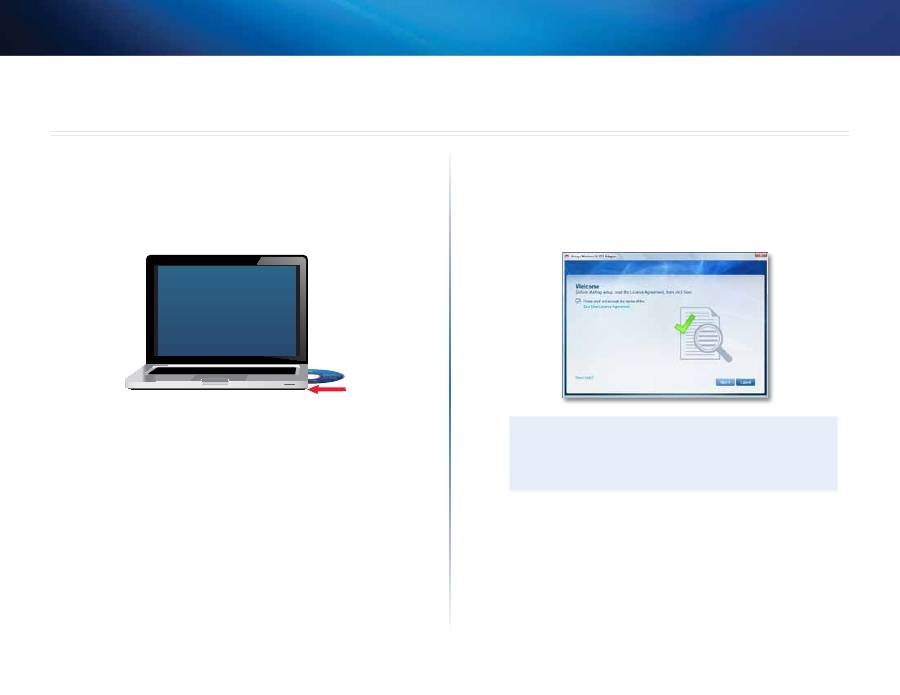
2
Инсталиране
LinksysAE6000
2
Втазиглаваеописанапроцедуратазаинсталираненаадаптера.
Инсталиране
Заинсталираненаадаптера:
1.
ПоставетекомпактдискавCDилиDVDустройството.
2.
ЗаWindows8щракнетевърху
Чукнете, за да изберете какво да
стане с този диск
вгорниядесенъгълнаекрана.
3.
Щракнете върху
Set up your Linksys Adapter
(Настройка на
адаптерLinksys).
Аконевиждатетова,отворетесидостъпдонастройкатадиректно
откомпактдиска.Заданаправитетова,изпълнетеследнитестъпки
завашатаконкретнаоперационнасистема:
Windows 8
a.
Напишете
Компютър
в главния екран, след което щракнете
върху
Компютър
,когатосепоявивсписъкаПриложения.
b.
ЩракнетедвукратновърхуCDилиDVDустройството.
Windows 7 и Windows Vista
a.
Отидетена
Старт > Компютър
.
b.
ЩракнетедвукратновърхуCDилиDVDустройството.
Windows XP
a.
Натиснете
Старт
,следтова
Моят компютър
.
b.
ЩракнетедвукратновърхуCDилиDVDустройството.
4.
Следвайтеинструкциитенаекрана,задазавършитеинсталирането
набезжичнияадаптерLinksys.
Забележка
Заинсталираненаадаптераенеобходимодаизпълните
инсталиращатапрограмасамоведнъж.Следкатоизпълните
инсталиращатапрограма,вашияткомпютърразпознаваадаптера
всекипът,когатотойсесвързвасUSBпортанакомпютъра.
Инсталиране
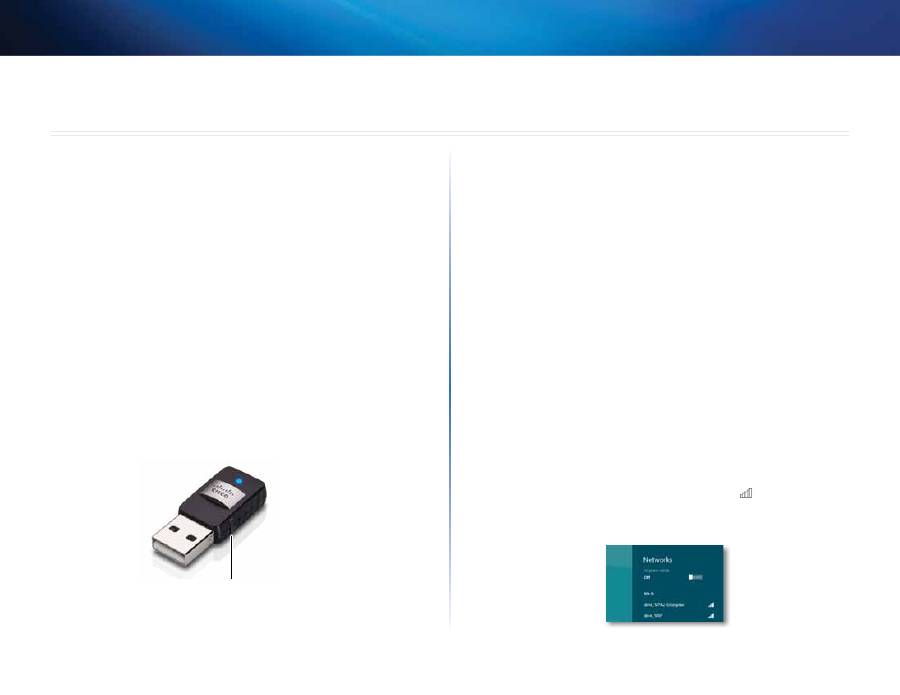
3
ЗащитеноинсталираненаWi-Fi
LinksysAE6000
3
Задаконфигуриратенастройкитезабезжичнавръзканаадаптера,можете
даизползвате:
•
Wi-FiProtectedSetup™(акорутерът,шлюзътилиточкатазадостъпго
поддържат)
•
помощната програма за конфигуриране на безжична мрежа във
вашиякомпютър
•
вграденатавъввашатаоперационнасистеманастройканабезжична
мрежа.
Защитено инсталиране на Wi-Fi
За да се свържете с помощта на Wi-Fi Protected Setup:
1.
НатиснетебутонаWi-FiProtectedSetupнабезжичниясирутер,шлюз
илиточказадостъп.
2.
Врамкитенадвеминутинатиснетеизадръжтепонезатрисекунди
бутонаWi-FiProtectedSetupотстранинаадаптера.Светодиодътмига
повременасвързване,следтоваоставадасветипостоянно,когато
връзкатаеустановена.
БутонWi-FiProtectedSetup
Помощна програма за конфигуриране
на безжична мрежа
Ако на компютъра ви има инсталирана помощна програма за
конфигуриране на безжична мрежа, за указания вижте документацията
къмнея.
Вградена в операционната система
настройка на безжична мрежа
Следвайте указанията в съответния раздел по-долу, за да използвате
вграденатапомощнапрограманавашатаоперационнасистема.
•
„Windows8“настраницастраница3
•
„Windows7“настраница4
•
„WindowsVista“настраница5
•
„WindowsXP“настраница7
Windows 8
Следкатоинсталиратеадаптера,преместетекурсоранамишкатав
долниядесенъгълнаекрана,следкоетощракнетевърху
Настройки
.
Щракнетевърхуиконатанабезжичнамрежа .Отварясеменюто
Мрежавдяснатастрананаекрана,показващодостъпнитебезжични
мрежиимоментнотовисъстояниенасвързаност.
Конфигурациянабезжичнамрежа
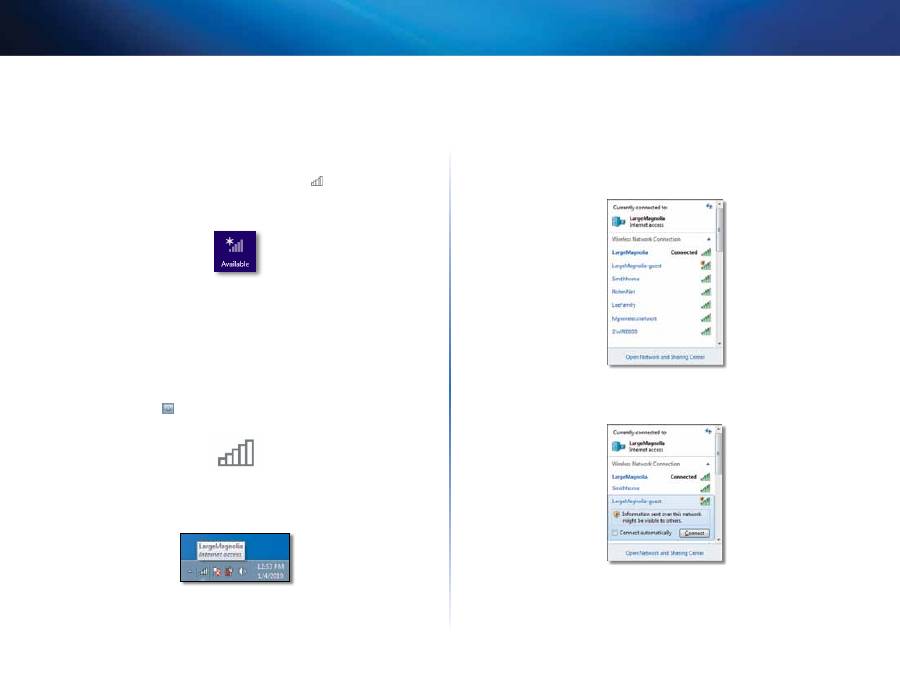
4
Вграденавоперационнатасистеманастройканабезжичнамрежа
LinksysAE6000
Нова безжична връзка
За свързване към друга безжична мрежа:
1.
Преместетекурсоранамишкатавдолниядесенъгълнаекрана,след
коетощракнетевърху
Настройки
.
2.
Щракнетевърхуиконатанабезжичнамрежа .Отварясеменюто
Мрежа, показващо достъпните безжични мрежи и моментното ви
състояниенасвързаност.
3.
Аковибъдепоискано,въведетеевентуалнонужнитедопълнителни
даннизамрежата(напримерпарола).
Windows 7
Слединсталиранетонаадаптеравсистемнатаобластнакомпютъра
се появява икона на помощната програма
Wireless Network
Configuration
(Конфигурация на безжична мрежа). (Ако не виждате
иконата, щракнете върху стрелката на
Show hidden icons
(Покажи
скрититеикони) .
Когато курсорът на мишката се движи над иконата, се появява
информациязасъстояниетонавашатабезжичнавръзка.
Нова безжична връзка
За свързване към друга безжична мрежа:
1.
Щракнетевърхуиконатанапомощнатапрограма
Wireless Network
Configuration
(Конфигурациянабезжичнамрежа).Появявасесписък
наналичнитебезжичнимрежи.
2.
Изберете вашата мрежа и след това щракнете върху
Connect
(Свързване).
Ако мрежата ви не използва защита на безжичната мрежа,
компютърътсегасесвързвасбезжичнатамрежаистеготови.
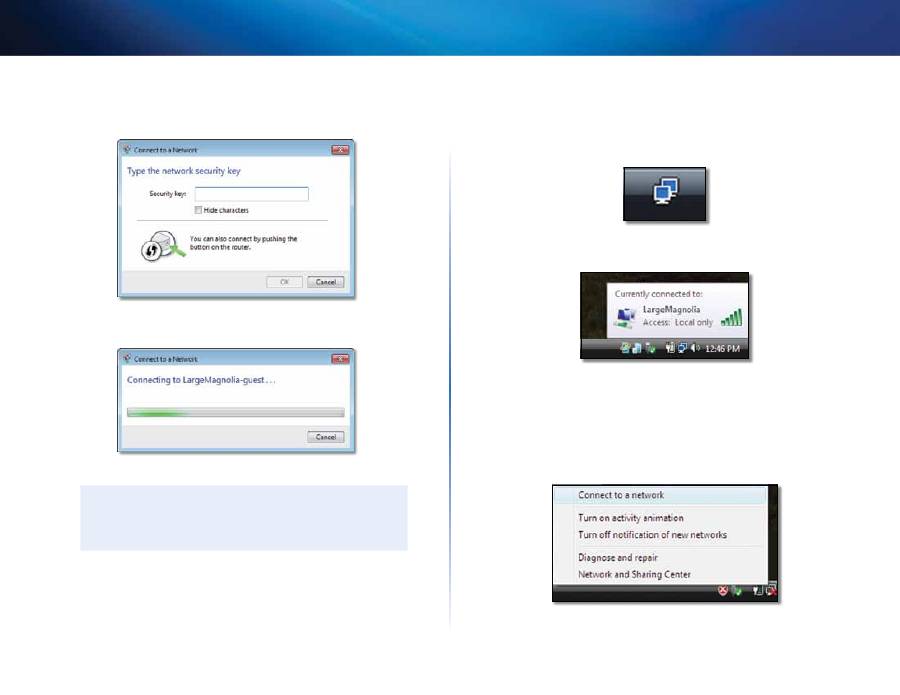
5
Вграденавоперационнатасистеманастройканабезжичнамрежа
LinksysAE6000
3.
ВъведетепаролатазаWi-FiProtectedAccess(WPA/WPA2)илиключа
WiredEquivalentPrivacy(WEP)(взависимостоттипазащита),аслед
товащракнетевърху
OK
.
Тозиекрансепоявява,докатоадаптерътсесвързвасвашатамрежа.
Неправетеотмяна,освенаконеискатедапрекъснетевръзката.
Сегакомпютърътесвързансвашатабезжичнамрежа.
Забележка
Запомощвъввръзкаспомощнатапрограмазаконфигурация
набезжичнамрежащракнетевърху
Start
(Старт)иследтова
върху
Help and Support
(Помощиподдръжка).
Windows Vista
Слединсталиранетонаадаптеравсистемнатаобластнакомпютъра
сепоявяваиконанапомощнатапрограма
Wireless Network Configuration
(Конфигурациянабезжичнамрежа).
Когато курсорът на мишката се движи над иконата, се появява
информациязасъстояниетонавашатабезжичнавръзка.
Нова безжична връзка
За свързване към друга безжична мрежа:
1.
Щракнете с десния бутон върху иконата на помощната програма
Wireless Network Configuration
(Конфигурациянабезжичнамрежа).
2.
Щракнетевърху
Connect to a network
(Свързванекъммрежа).
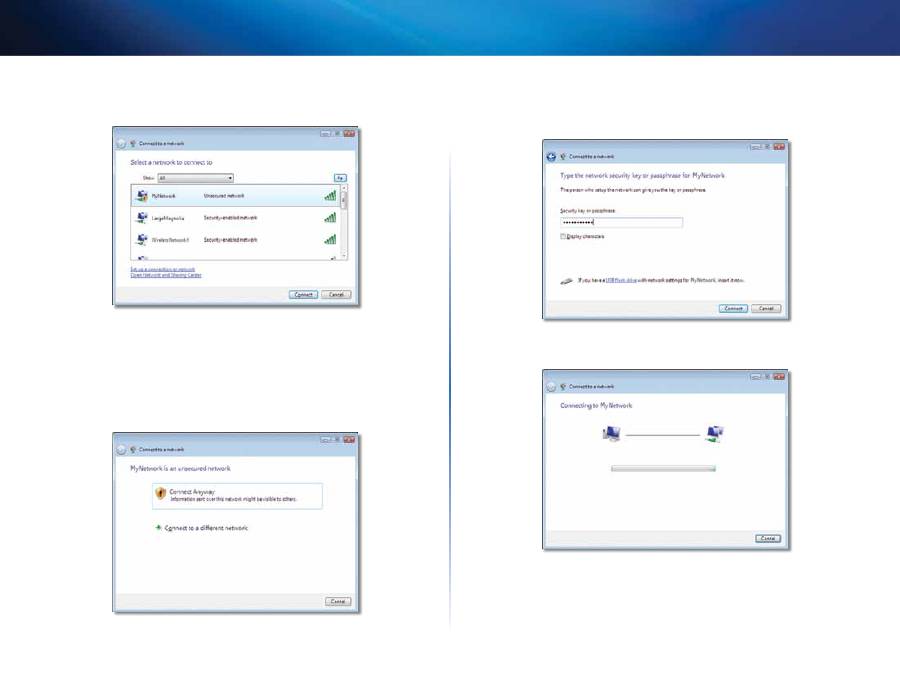
6
Вграденавоперационнатасистеманастройканабезжичнамрежа
LinksysAE6000
3.
Изберете вашата мрежа и след това щракнете върху
Connect
(Свързване).
4.
Аковашатамрежаизползвазащитанабезжичнамрежа,отидетена
стъпка5.
Ако вашата мрежа
не
използва защита на безжична мрежа, се
появяватозиекран.
a.
Задасесвържетесвашатанезащитенабезжичнамрежа,щракнете
върху
Connect Anyway
(Свържи се въпреки това) и отидете на
стъпка6.
5.
ВъведетепаролатазаWi-FiProtectedAccess(WPA/WPA2)илиключа
WiredEquivalentPrivacy(WEP)(взависимостоттипазащита),аслед
товащракнетевърху
Connect
(Свързване).
Тозиекрансепоявява,докатоадаптерътсесвързвасвашатамрежа.
Неправетеотмяна,освенаконеискатедапрекъснетеинсталирането.
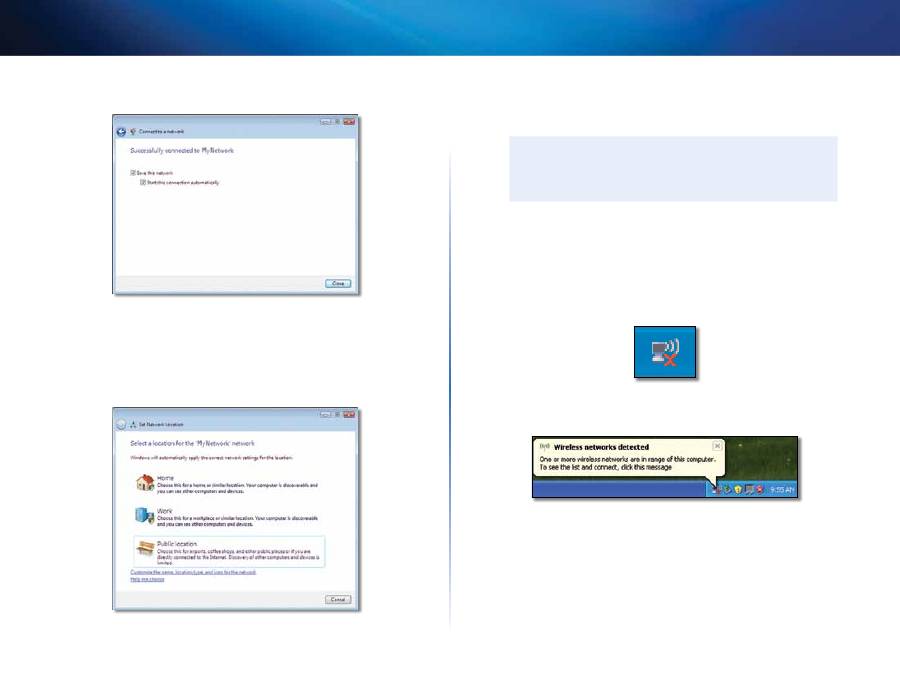
7
Вграденавоперационнатасистеманастройканабезжичнамрежа
LinksysAE6000
Тозиекрансепоявява,когатостесвързанисвашатамрежа.
6.
Акоискатедазапаметитенастройкитеси,изберете
Save this network
(Запишитазимрежа).
7.
Щракнетевърху
Close
(Затваряне).
Може да се появи екранът
Set
Network Location
(Избор на
местоположениенамрежата).Тозиекранулесняваприлаганетона
правилнитенастройкизавашиятипместоположение.
a.
Щракнетевърху
Home
(Дом),
Work
(Работа),или
Public location
(Публичноместоположение)иследтовавърху
Close
(Затваряне)
нановопоявилиясеекран.
Забележка
Запомощвъввръзкаспомощнатапрограмазаконфигурация
набезжичнамрежащракнетевърху
Start
(Старт)иследтова
върху
Help and Support
(Помощиподдръжка).
Сегакомпютърътесвързансвашатабезжичнамрежа.
Windows XP
Слединсталиранетонаадаптеравсистемнатаобластнакомпютъра
сепоявяваиконата
Windows XP Wireless Zero Configuration Utility
(Помощнапрограмазанулеваконфигурациянабезжичнамрежаза
WindowsXP).
Когато курсорът на мишката се движи над иконата, се появява
информациязасъстояниетонавашатабезжичнавръзка.
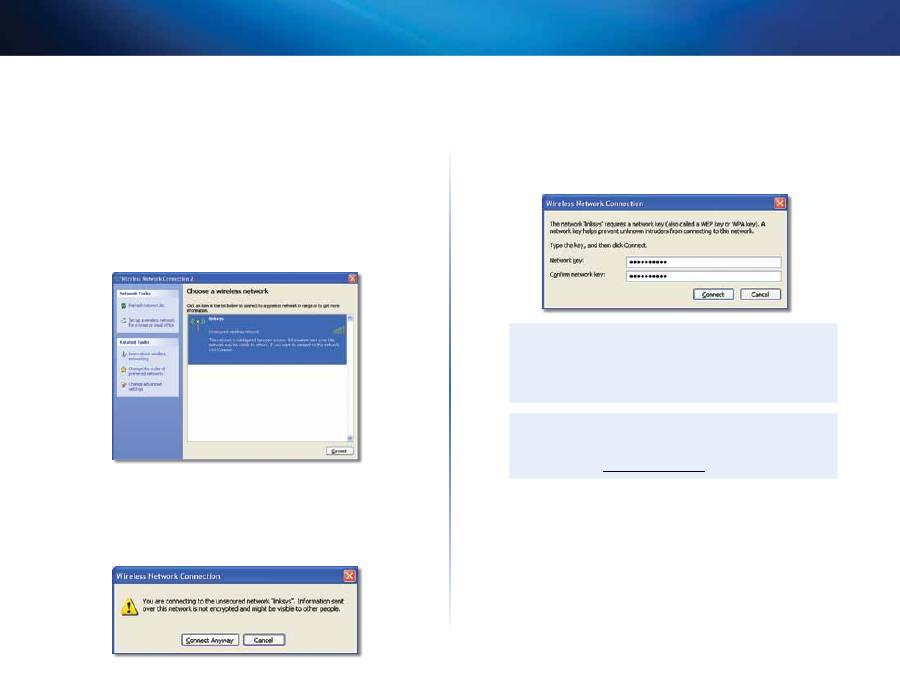
8
Вграденавоперационнатасистеманастройканабезжичнамрежа
LinksysAE6000
Нова безжична връзка
За свързване към нова безжична мрежа:
1.
Щракнете с десен бутон върху иконата
Windows XP Wireless Zero
Configuration
(Помощна програма за нулева конфигурация на
безжичнамрежазаWindowsXP)всистемнатаобластнакомпютъра
иследтовавърху
View Available Wireless Networks
(Показванена
достъпните безжични мрежи). В прозорец се показват достъпните
безжичнимрежи.
2.
Изберетежеланатаотвасмрежаиследтоващракнетевърху
Connect
(Свързване).
Акомрежатаизползвазащитанабезжичнамрежа,отидетенастъпка
4.Впротивенслучайпродължетесъсстъпка3.
3.
Щракнете върху
Connect Anyway
(Свържи се въпреки това), за да
свържетеадаптерасвашатанезащитенамрежа.Компютърътсегасе
свързвасбезжичнатамрежаистеготови.
4.
Ако вашата мрежа използва защита на безжична мрежа Wired
Equivalent Privacy (WEP), въведете WEP Key в полетата
Network key
(Ключнамрежата)и
Confirm network
key
(Потвърждениенаключана
мрежата). Ако вашата мрежа използва защита на безжична мрежа
Wi-Fi Protected Access (WPA/WPA2), въведете паролата в полетата
Network key
(Ключнамрежата)и
Confirm network
(Потвърждениена
ключанамрежата).Щракнетевърху
Connect
(Свързване).
Забележка
WindowsXPWirelessZeroConfiguration(Нулеваконфигурация
набезжичнамрежазаWindowsXP)неподдържаизползванена
WEPпарола.ВъведететочнияWEPключ,койтосеизползваот
вашиябезжиченрутерилиточказадостъп.
Забележка
АковашатамрежаизползвазащитаWPA2,проверетедалисте
инсталиралиактуализациятаUpdateforWindowsXP(KB893357),
наличнанаадрес
www.microsoft.com
.
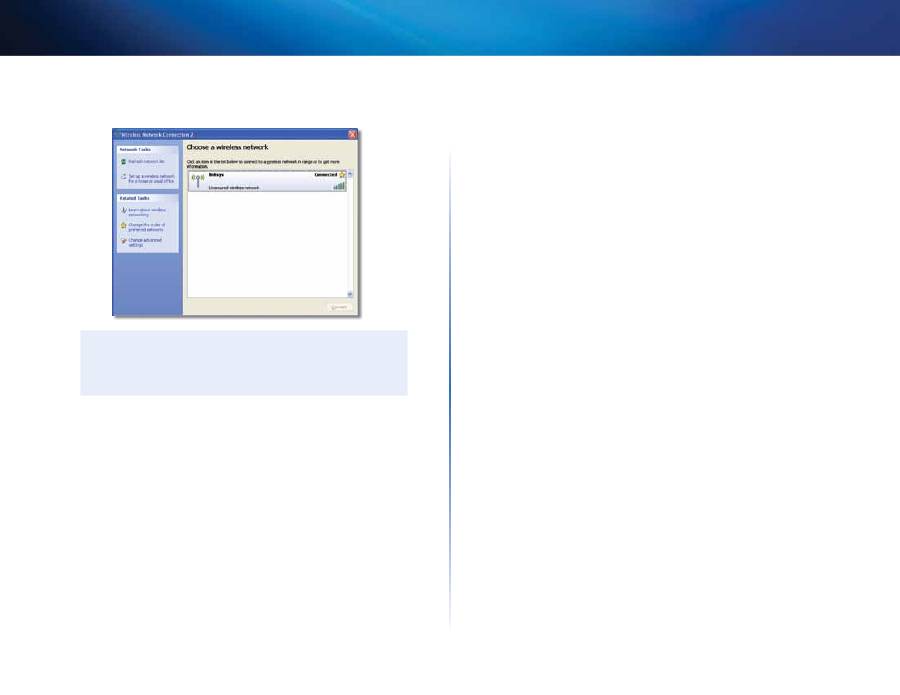
9
Вграденавоперационнатасистеманастройканабезжичнамрежа
LinksysAE6000
Вашата безжична мрежа ще се появи като
Connected
(Свързана),
когатовръзкатаеактивна.
Забележка
Запомощвъввръзкаспомощнатапрограмазаконфигурация
набезжичнамрежащракнетевърху
Start
(Старт)иследтова
върху
Help and Support
(Помощиподдръжка).
Сегакомпютърътесвързансвашатабезжичнамрежа.
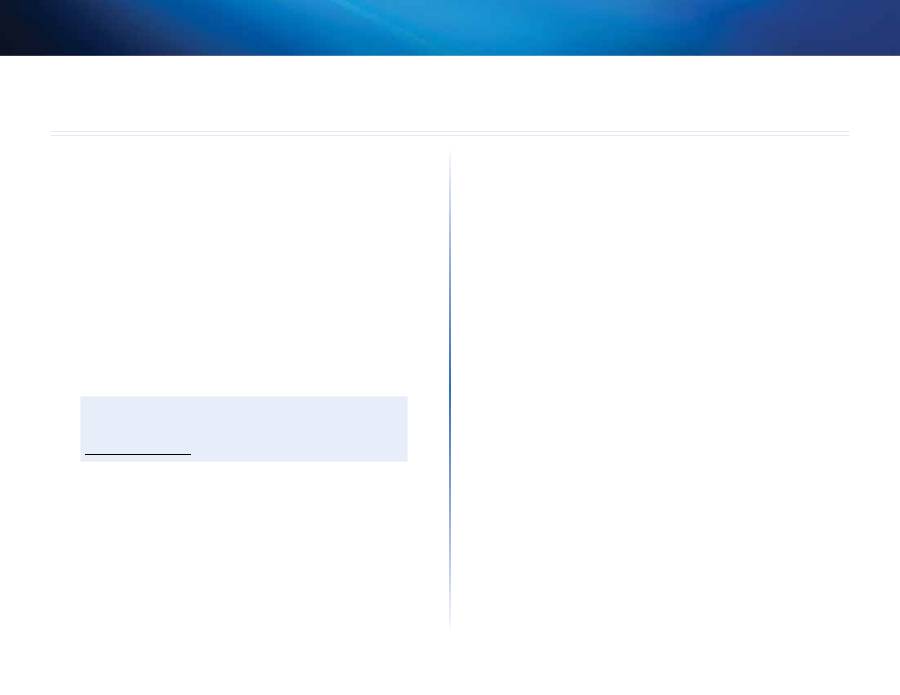
10
Отстраняваненанеизправности
LinksysAE6000
10
AE6000
Вашият компютър не разпознава адаптера.
•
Проверете дали адаптерът е поставен правилно в USB слота на
компютъра.
•
СвържетеадаптерасдругUSBпорт.
Компютърът не може да комуникира с другите компютри във
вашата безжична мрежа.
•
Проверетедаликомпютритесавключени.
•
Проверете дали адаптерът е конфигуриран със същото име на
безжичнамрежа(същотаканареченоSSIDилиServiceSetIdentifier)
и настройки за безжична защита, както на другите компютри във
вашатабезжичнамрежа.
Забележка
Аконенамиратеотговоринавашитевъпроситук,направете
справкавнашияразделзаподдръжкавуебмрежатанаадрес
Linksys.com/support
.
Отстраняваненанеизправности
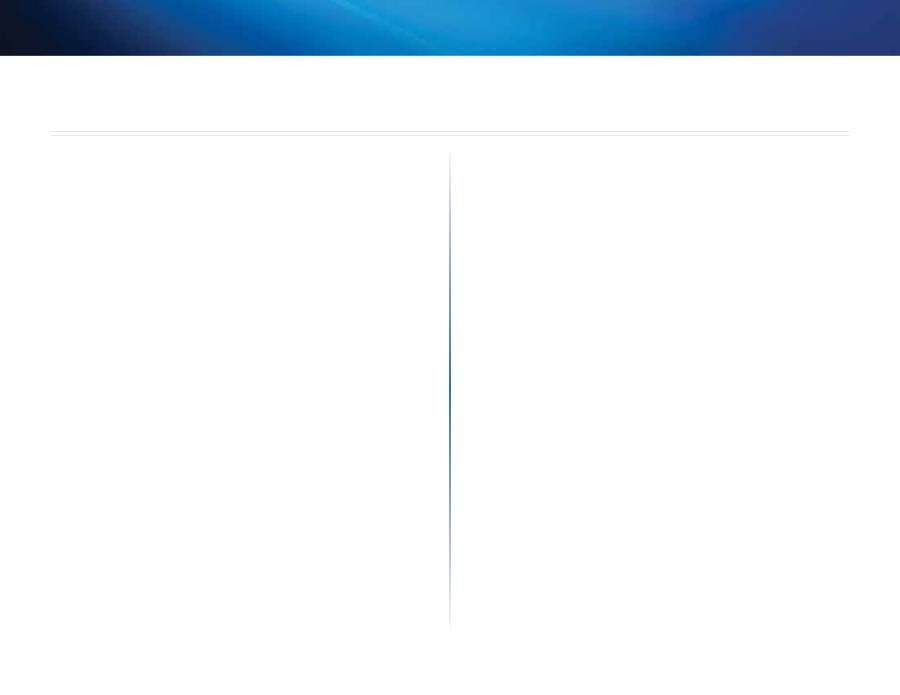
11
Техническиданни
LinksysAE6000
Linksys AE6000
Номер на модела
AE6000
Стандарти
802.11a,802.11b,802.11g,802.11n,802.11ac
Интерфейс
USB2.0
Светодиоди
Връзка/Активност
Антени
1вътрешнидвучестотни
Бутон
ЗащитеноинсталираненаWi-Fi
Функциизазащита
WEP,WPAиWPA2лична,
WPAиWPA2фирмена,Защитено
инсталираненаWi-Fi
Ключзазащита-битове
до128-битовошифроване
ИзискваниякъмОС
WindowsXP,WindowsVista,
WindowsVista64-битовоиздание,
Windows7илиWindows764-битова,
Windows8,Windows864-битова
Работна среда
Габаритниразмери
1,38”x0,59”x0,32”(35x15x8мм)
Тегло
0,14oz(4г)
Сертификати
FCC,CE,IC,UL,RoHS,WEEE,IDA,
C-Tick,Wi-FiA/B/G/N/AC
Работнатемпература
от32до104ºF(от0до40ºC)
Температуранасъхранение от-4до158ºF(от–20до70ºC)
Работнавлажност
от10до85%безкондензиране
Влажностзасъхранение
от5до90%безкондензиране
Спецификациитеподлежатнапроменибезпредизвестие.
Техническиданни
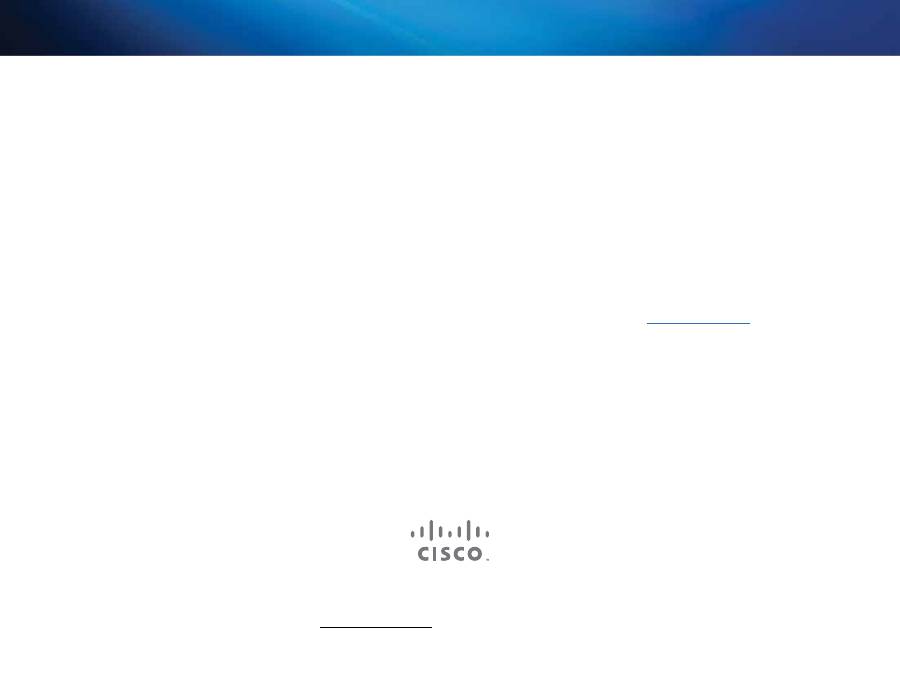
Cisco,емблематанаCiscoи LinksysсатърговскимаркиилирегистриранитърговскимаркинаCiscoи/илинеговитефилиаливСъединенитещатиидругидържави.
СписъкнатърговскитемаркинаCiscoможедасенамеринаадрес
www.cisco.com/go/trademarks
.Всичкидругитърговскимарки,упоменативтозидокумент,сасобственостнасъответнитеимпритежатели.
©2013Ciscoи/илинеговитефилиали.Всичкиправазапазени.
Посететенашияотличенснаградисайтзаклиентскаподдръжка24часа/7днивседмицатанаадрес
linksys.com/support
.
Table of contents
- Ръководство за потребителя
- Uživatelská příručka
- Brugervejledning
- Benutzerhandbuch
- Οδηγός χρήσης
- User Guide
- Guía del usuario
- Käyttöopas
- Guide de l’utilisateur
- Guide de l’utilisateur
- Felhasználói kézikönyv
- Panduan Pengguna
- Guida per l’utente
- Gebruikershandleiding
- Brukerhåndbok
- Podręcznik użytkownika
- Manual do utilizador
- Ghid de utilizare
- Руководство пользователя
- Navodila za uporabo
- Användarhandbok
- คู่มือผู ้ใช ้
- Kullanıcı Kılavuzu
- Керівництво користувача
- Hướng dẫn sử dụng

